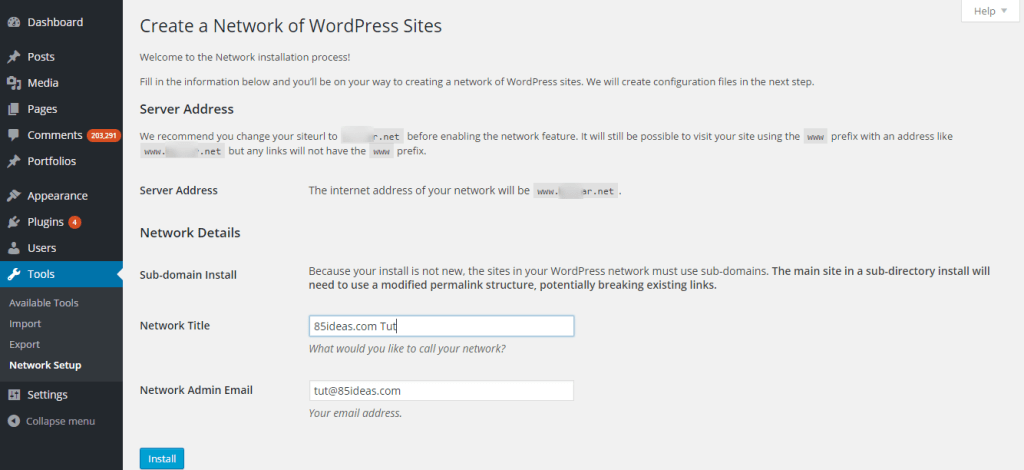如何正確設置和啟用 WordPress 多站點?
已發表: 2015-06-30假設您已經了解了 WordPress Multisite 功能,所以我在這裡直接分享過程。 是的,期待已久的過程將幫助您正確啟用 WordPress 多站點。
此功能確實很有幫助,但僅在您有很多 WordPress 驅動的網站要管理的情況下。 如果他們只有一兩個,那麼這個功能不適合你。 另一方面,如果您必須登錄大量 WordPress 站點、管理它們、更新插件、設置主題等,那麼這非常方便。
事實上,我敢打賭,在使用這個 WordPress 多站點功能來管理一堆博客之後,你肯定會向所有的博主或 WordPress 開發人員推薦它。
如何啟用 WordPress 多站點?
對於初學者,此功能適用於服務器託管的網站,也適用於託管在本地驅動器上的網站。 此外,在測試網站上嘗試整個過程,而不是在現場測試網站上。 即使在成功嘗試此過程並繼續使用實時網站後,我還是建議您對現有網站狀態進行完整備份。
1. 編輯你的 wp-config.php 文件
第一步是在 WP Config 文件 (wp-config.php) 中添加特定代碼。 在下面插入代碼/* 就是這樣,停止編輯! 快樂的博客。 */
/* Multisite */ define( 'WP_ALLOW_MULTISITE', true );
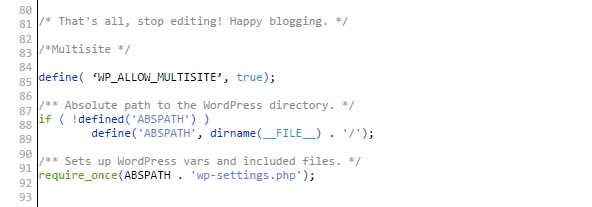
添加此代碼後,保存文件並登錄到現有網站的儀表板。
2.登錄並停用所有插件
在儀表板區域內,單擊工具部分下新添加的網絡設置選項。 如果您沒有找到它,請嘗試將該代碼添加到該文件的其他位置,然後重試。 此外,在開始網絡設置過程之前,建議停用所有已安裝的插件。
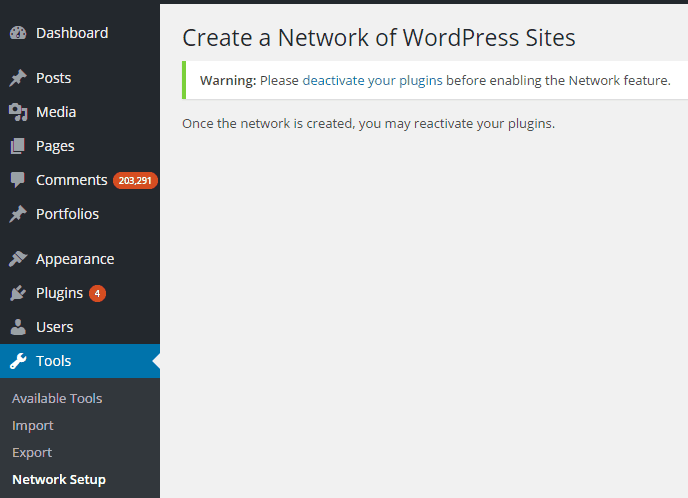
3. 為您的多站點選擇子域或子目錄
完成該插件演出後,您可以進入安裝頁面並輸入網絡標題和管理員電子郵件 ID。
正如您可以假設的那樣,單擊安裝按鈕繼續。

注意– 如果這個 WordPress 網站是新安裝的(一個月內),那麼您將被要求在兩個選項之間進行選擇。 這些選項將在子域或子目錄上設置多站點功能。 您可以根據自己喜歡創建和管理子網站的方式來選擇任何一種方式。
4. 將生成的代碼添加到wp-config.php和.htaccess文件中。
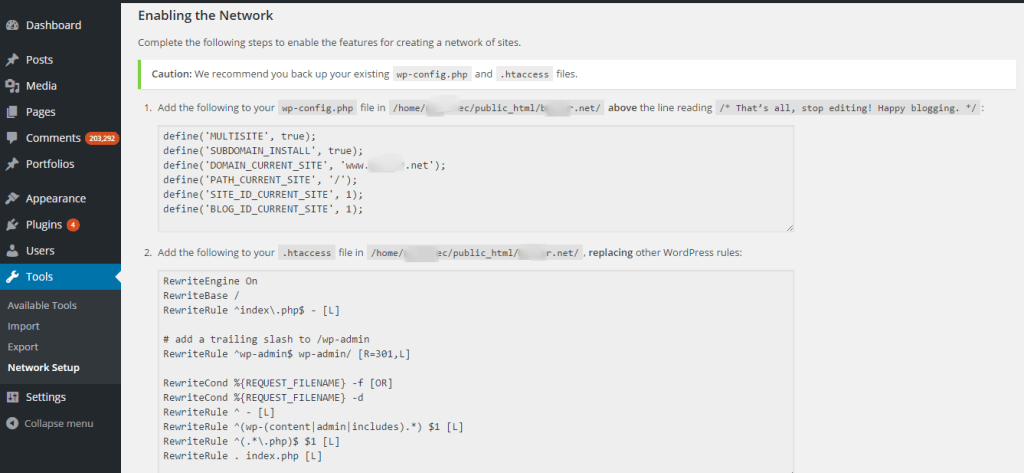
現在,一旦安裝過程結束,您將擁有兩個不同的代碼,需要將它們添加到 wp-config.php 文件和 .htaccess 文件中。 幫助您在這兩個文件中成功添加代碼的所有必要說明都寫在那裡。
注意– 避免通過網絡從任何其他來源複製粘貼此代碼。 這是因為,在您安裝結束後提供的代碼是根據您在安裝期間選擇的選項自定義的。
在 wp-config.php 文件的情況下,您可以將此代碼添加到先前代碼發布的位置,該位置成功運行。 並且,如果是 .htaccess 文件,請將代碼粘貼在“# BEGIN WordPress”和“# END WordPress”標籤之間。
完成此代碼粘貼演出後,保存這兩個文件並重新加載當前網站的儀表板區域。
5. 註銷並重新登錄
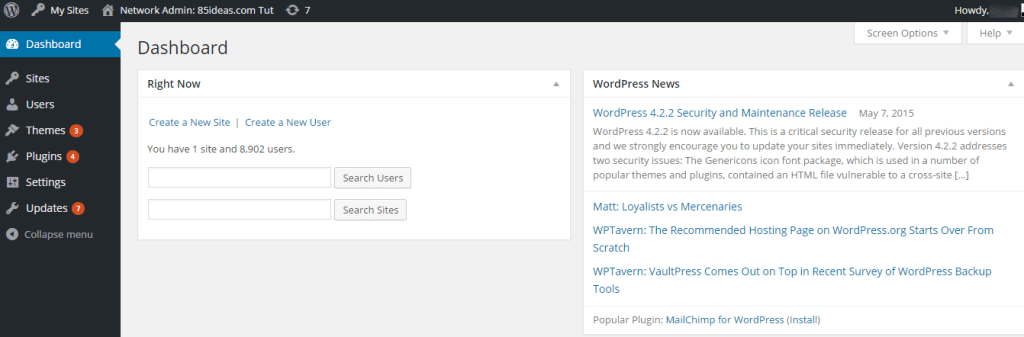
您之前登錄的會話將過期,您將被要求再次登錄。 繼續登錄過程,一旦你成功登陸,你會發現自己在非常新的網絡儀表板上。
[easy-tweet tweet=”我只需通過 5 個簡單的步驟設置我的多站點安裝,感謝 85ideas”via=”no”hashtags=”#WordPress”]
第 2 部分 – 管理層
我希望您記住您在子目錄和子域之間所做的選擇。 如果它是子域,那麼主 WordPress 安裝應該存在於根文件夾而不是子目錄中。 而在子目錄的情況下,它應該在子目錄中。 當然,WordPress 允許將來更改此設置,但您在計劃和執行時需要格外小心。
我假設您已經設置了子域或子目錄來運行不同的網站。 它們將成為主要網站的一部分,例如論壇、支持網站或真正獨立的網站。 如果沒有,那麼現在就做吧! 可以使用服務器 cPanel 上提供的域工具來完成。
在網絡儀表板中,您將清楚地看到託管在這個單一網絡上的網站數量以及它們各自擁有的用戶配置文件的數量。
您還可以選擇添加新站點和用戶。 當然,現在的過程比現在的更簡單。
在頂部的管理欄中,您將看到一個從您的網絡中選擇網站的選項,然後您可以切換到其單獨的儀表板。
在堅持使用網絡儀表板的同時,您可以單擊左側欄中的插件、主題和用戶選項並根據您的要求進行管理。
這個特殊的儀表板還有一個站點選項,其中包含每個網站的列表和某些相關詳細信息。 您可以直接從此部分為所有站點設置超級管理員,為單個站點和其他用戶設置管理員。
創建新的用戶配置文件或編輯現有的用戶配置文件後,會為您提供某些複選框。 這是為了允許您為該用戶帳戶提供某些權限,同時保持其中一些權限處於關閉狀態。 這就是您可以允許用戶刪除任何插件或停止這樣做的方式。
這只是您可以提供或停止的特權的一個示例。 在真實場景中,您會發現一個龐大的列表,涵蓋了所有可能的場景。
在結束這個過程之前,是的,結束了,我想听聽你對這個 WordPress 多站點功能的體驗。 我沒有介紹這個 WordPress 網站網絡管理器工具的每一個功能,因為沒有一個功能是全新的。
由於到目前為止您已經管理了一個 WordPress 驅動的站點,因此您也可以在這個多站點網絡儀表板中輕鬆地執行相同的操作。 唯一改變的是,現在您在單個儀表板下有很多選項,這不足為奇。